Eine Diskussion über gestenbasierte Tastaturen für allePlattform muss unvollständig sein, ohne den berühmten Swype zu erwähnen. Die App ist auf Android sehr beliebt und hat sogar eine kurze Zeit der iOS-Präsenz über Cydia genossen. Jetzt ist es für iPhone-Besitzer jedoch nicht einfach, eine Tastatur zu erhalten, die auf dieser Art von Schiebereglereingabemethode basiert. Sie können auf Apps von Drittanbietern wie TouchPal und Path Input zurückgreifen, aber es ist nie bequem, alles in eine eigenständige App einzugeben, bevor Sie sie an den tatsächlichen Zielort kopieren. Jedes Mal, wenn eine App wie TouchPal im App Store veröffentlicht wird, fragen sich Benutzer, ob sie jemals eine Optimierung erhalten werden, die die gestenbasierte Tastatur mit iOS integriert. Wenn Sie schon immer mit TouchPal als Standardtastatur Texte, Notizen, E-Mails und so ziemlich alles auf Ihrem iPhone verfassen wollten, gibt es jetzt im Cydia Store eine Optimierung, mit der Sie genau das tun können. Tatsächlich gibt es diese TouchPal-Optimierung bereits seit einiger Zeit im Jailbreak-Store, sie hat jedoch gerade ihr Beta-Tag verloren und funktioniert sowohl unter iOS 5 als auch unter iOS 6 einwandfrei.

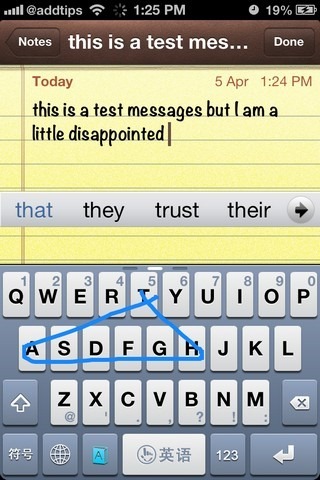
Wenn Sie Chinesisch lesen können, haben Sie keineProbleme bei der Konfiguration von TouchPal, aber wenn Sie dies nicht können, ist ein wenig zusätzlicher Aufwand erforderlich. Der TouchPal-Tweak ist mit zahlreichen Optionen ausgestattet und verfügt sogar über ein eigenes SpringBoard-Symbol. Das gesamte Menü der App ist jedoch auf Chinesisch, sodass wir keine Ahnung haben, worum es geht. Glücklicherweise ist es jedoch nicht erforderlich, daran zu basteln, um TouchPal als Standardtastatur einzurichten.
TouchPal erfordert eher einen Neustart als einen Neustartrespring, nachdem Sie es auf Ihrem Gerät installiert haben. Sobald das iPhone wieder eingeschaltet ist, ist eine neue TouchPal-App auf Ihrem Bildschirm verfügbar. Ignorieren Sie einfach diese App (basteln Sie nicht an einer der darin enthaltenen Optionen, es sei denn, Sie wissen, was sie sagen) und gehen Sie folgendermaßen vor:
- Starten Sie die App für die Aktieneinstellungen.
- Navigieren Sie im Abschnitt "Allgemein" zum Menü "Tastatur".
- Sie müssen Ihrem Gerät eine neue Tastatur hinzufügen. Gehen Sie zum Ende der Liste der verfügbaren Sprachen, bis Sie zu den Optionen gelangen, die mit "TouchPal" beginnen.
- Wählen Sie "TouchPal (Englisch)" und beenden Sie die Einstellungen-App.
- Wechseln Sie zu einer App, die die standardmäßige iOS-Eingabe verwendet (z. B. Notes), und rufen Sie die Tastatur auf.
- Tippen Sie auf das Globussymbol und streichen Sie über die Tasten nach links. Sie sollten nun eine Tastatur sehen, die der im zweiten Screenshot oben gezeigten ähnlich ist.
- Stellen Sie sicher, dass das Symbol "A" neben der Leertaste blau ist. Wenn nicht, tippen Sie einfach einmal darauf.
Jetzt können Sie in jeder App über die Tastatur streichen, um mit dem Tippen zu beginnen. Wie bei der TouchPal-App zeigt die Optimierung eine Leiste mit den Wörtern an, die Ihren Gesten entsprechen.
Das Tweak ist im BigBoss kostenlos verfügbarrepo. Um es herunterzuladen, suchen Sie einfach in Cydia nach "TouchPal" (es gibt keine Autosuggestions, geben Sie einfach das Schlüsselwort ein und klicken Sie auf "Suche"). Die erforderliche Optimierung ist die zweite, die in den Suchergebnissen angezeigt wird. Am Anfang des Namens steht Chinesisch.













Bemerkungen